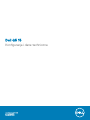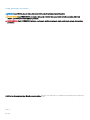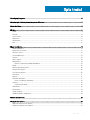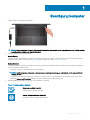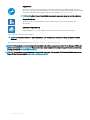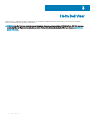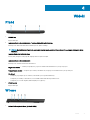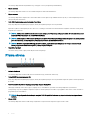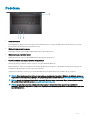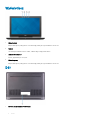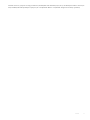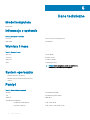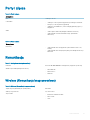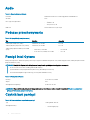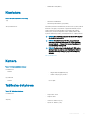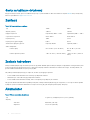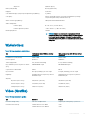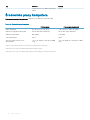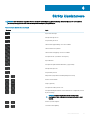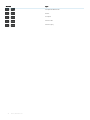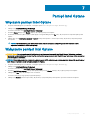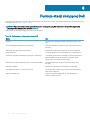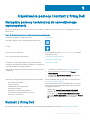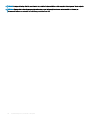Dell G5 15 5587 Skrócona instrukcja obsługi
- Typ
- Skrócona instrukcja obsługi

Dell G5 15
Konguracja i dane techniczne
Model komputera: Dell G5 5587
Model regulacji: P72F
Typ regulacji: P72F002

Uwagi, przestrogi i ostrzeżenia
UWAGA: Napis UWAGA oznacza ważną wiadomość, która pomoże lepiej wykorzystać komputer.
PRZESTROGA: Napis PRZESTROGA informuje o sytuacjach, w których występuje ryzyko uszkodzenia sprzętu lub utraty
danych, i przedstawia sposoby uniknięcia problemu.
OSTRZEŻENIE: Napis OSTRZEŻENIE informuje o sytuacjach, w których występuje ryzyko uszkodzenia sprzętu, obrażeń ciała
lub śmierci.
© 2018 Dell Inc. lub podmioty zależne. Wszelkie prawa zastrzeżone. Dell, EMC i inne znaki towarowe są znakami towarowymi rmy Dell Inc. lub jej spółek
zależnych. Inne znaki towarowe mogą być znakami towarowymi ich właścicieli.
2018 - 10
Wer. A01

Spis treści
1 Skonguruj komputer.....................................................................................................................................5
2 Utwórz dysk USB odzyskiwania systemu Windows........................................................................................7
3 Hełm Dell Visor.............................................................................................................................................. 8
4 Widoki........................................................................................................................................................... 9
Przód................................................................................................................................................................................... 9
W lewo.................................................................................................................................................................................9
Prawa strona..................................................................................................................................................................... 10
Podstawa............................................................................................................................................................................11
Wyświetlacz.......................................................................................................................................................................12
Dół.......................................................................................................................................................................................12
5 Dane techniczne...........................................................................................................................................14
Model komputera..............................................................................................................................................................14
Informacje o systemie.......................................................................................................................................................14
Wymiary i masa................................................................................................................................................................. 14
System operacyjny............................................................................................................................................................14
Pamięć................................................................................................................................................................................14
Porty i złącza.....................................................................................................................................................................15
Komunikacja...................................................................................................................................................................... 15
Wireless (Komunikacja bezprzewodowa)................................................................................................................ 15
Audio.................................................................................................................................................................................. 16
Podczas przechowywania............................................................................................................................................... 16
Pamięć Intel Optane......................................................................................................................................................... 16
Czytnik kart pamięci.........................................................................................................................................................16
Klawiatura.......................................................................................................................................................................... 17
Kamera............................................................................................................................................................................... 17
Tabliczka dotykowa...........................................................................................................................................................17
Gesty na tabliczce dotykowej................................................................................................................................... 18
Zasilacz...............................................................................................................................................................................18
Zasilanie hybrydowe................................................................................................................................................... 18
Akumulator.........................................................................................................................................................................18
Wyświetlacz.......................................................................................................................................................................19
Video (Graka)..................................................................................................................................................................19
Środowisko pracy komputera......................................................................................................................................... 20
6 Skróty klawiaturowe..................................................................................................................................... 21
7 Pamięć Intel Optane.....................................................................................................................................23
Włączanie pamięci Intel Optane..................................................................................................................................... 23
Wyłączanie pamięci Intel Optane................................................................................................................................... 23
Spis treści
3

8 Funkcje stacji dokującej Dell........................................................................................................................ 24
9 Uzyskiwanie pomocy i kontakt z rmą Dell.................................................................................................. 25
Narzędzia pomocy technicznej do samodzielnego wykorzystania............................................................................ 25
Kontakt z rmą Dell......................................................................................................................................................... 25
4 Spis treści

Skonguruj komputer
1 Podłącz zasilacz i naciśnij przycisk zasilania.
UWAGA: W celu zmniejszenia zużycia elektryczności akumulator może przejść w tryb oszczędzania energii. Podłącz zasilacz
i naciśnij przycisk zasilania, aby włączyć komputer.
2 Dokończ instalację systemu operacyjnego.
System Ubuntu:
Postępuj zgodnie z instrukcjami wyświetlanymi na ekranie, aby ukończyć kongurowanie. Więcej informacji na temat kongurowania
instalacji systemu Ubuntu zawiera artykuł SLN151664 w bazie wiedzy na stronie www.dell.com/support.
System Windows:
Postępuj zgodnie z instrukcjami wyświetlanymi na ekranie, aby ukończyć kongurowanie. Firma Dell zaleca wykonanie następujących
czynności podczas kongurowania:
• Połączenie z siecią w celu aktualizowania systemu Windows.
UWAGA
: Jeśli nawiązujesz połączenie z zabezpieczoną siecią bezprzewodową, po wyświetleniu monitu wprowadź hasło
dostępu do sieci.
• Po połączeniu z Internetem zaloguj się do konta Microsoft lub utwórz je. Jeśli nie podłączono do Internetu, utwórz konto oine.
• Na ekranie Support and Protection (Wsparcie i ochrona) wprowadź swoje dane kontaktowe.
3 Zlokalizuj aplikacje rmy Dell w menu Start systemu Windows (zalecane)
Tabela 1. Odszukaj aplikacje
rmy Dell
Rejestracja produktu rmy Dell
Zarejestruj swój komputer rmy Dell.
Pomoc i obsługa techniczna rmy Dell
Dostęp do pomocy i wsparcia dla komputera.
1
Skonguruj komputer 5

SupportAssist
Aktywnie monitoruje kondycję podzespołów i oprogramowania komputera. Aplikacja SupportAssist OS
Recovery Tool pomaga w rozwiązaniu problemów z systemem operacyjnym. Aby uzyskać więcej informacji,
zapoznaj się z dokumentacją narzędzia SupportAssist pod adresem www.dell.com/support.
UWAGA: W aplikacji SupportAssist kliknij datę ważności gwarancji, aby ją odnowić lub uaktualnić.
Program Dell Update
Aktualizuje komputer poprawkami krytycznymi i instaluje najnowsze sterowniki urządzeń po ich
udostępnieniu.
Aplikacja Dell Digital Delivery
Pobierz aplikacje, które zostały zakupione, ale nie są fabrycznie zainstalowane w komputerze.
4 Utwórz dysk odzyskiwania systemu Windows.
UWAGA: Zalecane jest utworzenie dysku odzyskiwania, aby rozwiązywać problemy, które mogą wystąpić w systemie
Windows.
Więcej informacji zawiera artykuł Tworzenie dysku USB odzyskiwania dla systemu Windows.
UWAGA: Przed podłączeniem stacji dokującej Dell upewnij się, że pobrano oprogramowanie Dell Power Manager (DPM 3.0) z
witryny internetowej Dell.com/support. Więcej informacji na temat kongurowania stacji dokującej Dell zawiera jej instrukcja
obsługi pod adresem Dell.com/support/manuals.
UWAGA: Ten produkt nie obsługuje niektórych funkcji stacji dokujących Dell; narzędzie DPM 3.0 wyświetli informacje na ten
temat. Więcej informacji zawiera opis funkcji stacji dokujących Dell.
6 Skonguruj komputer

Utwórz dysk USB odzyskiwania systemu
Windows
Utwórz dysk odzyskiwania, aby rozwiązać problemy, które mogą wystąpić w systemie Windows. Do utworzenia dysku odzyskiwania
potrzebny jest pusty nośnik ash USB o pojemności co najmniej 16 GB.
UWAGA: Proces może potrwać nawet godzinę.
UWAGA: Następujące czynności mogą się różnić w zależności od wersji zainstalowanego systemu Windows. Najnowsze
instrukcje można znaleźć w witrynie pomocy technicznej rmy Microsoft.
1 Podłącz dysk ash USB do komputera.
2 W polu wyszukiwania systemu Windows wpisz Odzyskiwan.
3 W wynikach wyszukiwania kliknij pozycję Utwórz dysk odzyskiwania.
Zostanie wyświetlone okno Kontrola konta użytkownika.
4 Kliknij przycisk Tak, aby kontynuować.
Zostanie wyświetlone okno Dysk odzyskiwania.
5 Wybierz opcję Utwórz kopię zapasową plików systemowych na dysku odzyskiwania i kliknij przycisk Dalej.
6 Wybierz opcję Dysk ash USB i kliknij przycisk Dalej.
Pojawi się komunikat informujący, że wszystkie dane na dysku ash USB zostaną usunięte.
7 Kliknij przycisk Utwórz.
8 Kliknij przycisk Zakończ.
Więcej informacji na temat ponownego instalowania systemu Windows za pomocą dysku odzyskiwania USB znajduje się w sekcji
Rozwiązywanie problemów instrukcji serwisowej produktu pod adresem www.dell.com/support/manuals.
2
Utwórz dysk USB odzyskiwania systemu Windows 7

Hełm Dell Visor
Hełm Dell Visor to zakładane na głowę urządzenie, które umożliwia doświadczenie niesamowitych efektów rzeczywistości wirtualnej i
Windows Mixed Reality po połączeniu z komputerem.
UWAGA: Hełm Dell Visor jest obsługiwany przez komputery dostarczane z kartą graczną NVIDIA GeForce GTX 1060 opartą na
technologii Max-Q. Więcej informacji można znaleźć w
Podręczniku użytkownika hełmu Dell Visor
pod adresem www.dell.com/
support/manuals.
3
8 Hełm Dell Visor

Widoki
Przód
1 Głośnik lewy
Wyjście dźwięku.
2 Lampka zasilania i stanu akumulatora / lampka aktywności dysku twardego
Wskazuje stan ładowania akumulatora lub aktywność dysku twardego.
UWAGA
: Naciśnij klawisze Fn+H, aby przełączyć między lampką zasilania i stanu akumulatora a lampką aktywności dysku
twardego.
Lampka aktywności dysku twardego
Świeci, kiedy komputer odczytuje lub zapisuje dane na dysku twardym.
Lampka zasilania i stanu akumulatora
Wskazuje stan zasilania i ładowania akumulatora.
Ciągłe białe światło — zasilacz jest podłączony, a poziom naładowania akumulatora wynosi powyżej 5%.
Pomarańczowe światło — komputer jest zasilany z akumulatora, którego poziom naładowania wynosi poniżej 5%.
Nie świeci
• Komputer jest podłączony do zasilacza, a akumulator jest w pełni naładowany.
• Komputer jest zasilany z akumulatora, a stan naładowania akumulatora przekracza 5%.
• Komputer jest w stanie uśpienia, hibernacji lub jest wyłączony.
3 Głośnik prawy
Wyjście dźwięku.
W lewo
1 Gniazdo linki antykradzieżowej (blokada Noble)
4
Widoki 9

Umożliwia podłączenie linki antykradzieżowej, służącej do ochrony komputera przed kradzieżą.
2 Złącze zasilacza
Umożliwia podłączenie zasilacza w celu zasilania komputera i ładowania akumulatora.
3 Złącze sieciowe
Umożliwia podłączenie komputera do routera lub modemu szerokopasmowego kablem Ethernet (RJ45) w celu nawiązania łączności z
siecią lokalną lub z Internetem.
4 Port USB 3.1 pierwszej generacji z funkcją PowerShare
Służy do podłączania urządzeń peryferyjnych, takich jak urządzenia pamięci masowej i drukarki.
Zapewnia szybkość transmisji danych do 5 Gb/s. Port z funkcją PowerShare umożliwia ładowanie urządzeń USB nawet wtedy, kiedy
komputer jest wyłączony.
UWAGA: Jeśli poziom naładowania akumulatora jest mniejszy niż 10%, należy podłączyć zasilacz do ładowania komputera i
urządzeń USB podłączonych do portu USB PowerShare.
UWAGA: Jeśli urządzenie USB zostanie podłączone do portu PowerShare przed wyłączeniem komputera lub przełączeniem
go w stan hibernacji, należy odłączyć i podłączyć je ponownie, aby umożliwić ładowanie.
UWAGA: Niektóre urządzenia USB mogą nie być ładowane, gdy komputer jest wyłączony lub w trybie uśpienia. Aby w
takich przypadkach naładować urządzenie, należy włączyć komputer.
5 Czytnik kart pamięci
Umożliwia odczytywanie i zapisywanie danych na kartach pamięci.
Prawa strona
1 Gniazdo słuchawek
Umożliwia podłączenie słuchawek lub zestawu słuchawkowego (słuchawek i mikrofonu).
2 Porty USB 3.1 pierwszej generacji (2)
Służy do podłączania urządzeń peryferyjnych, takich jak urządzenia pamięci masowej i drukarki. Zapewnia szybkość transmisji danych
do 5 Gb/s.
3 Port Thunderbolt 3 (USB 3.1 drugiej generacji Type-C)/port DisplayPort
Obsługuje standardy USB3.1 Gen2 Type-C, DisplayPort1.2, Thunderbolt3, a ponadto umożliwia podłączenie wyświetlacza
zewnętrznego za pomocą adaptera. Zapewnia szybkość transmisji danych do 10 Gb/s w przypadku USB3.1 Gen2 oraz do 40 Gb/s w
przypadku złącza Thunderbolt3.
UWAGA
: Do podłączenia standardowych urządzeń USB i DisplayPort konieczne są odpowiednie adaptery (sprzedawane
osobno).
4 Złącze HDMI
Umożliwia podłączenie telewizora lub innego urządzenia z wejściem HDMI. Zapewnia wyjście wideo i audio.
10
Widoki

Podstawa
1 Tabliczka dotykowa
Przesuń palcem po tabliczce dotykowej, aby poruszać wskaźnikiem myszy. Dotknij, aby kliknąć lewym przyciskiem myszy. Dotknij
dwoma palcami, aby kliknąć prawym przyciskiem myszy.
2 Kliknięcie lewym przyciskiem myszy
Naciśnij przycisk, aby wykonać odpowiednik kliknięcia lewym przyciskiem myszy.
3 Kliknięcie prawym przyciskiem myszy
Naciśnij przycisk, aby wykonać odpowiednik kliknięcia prawym przyciskiem myszy.
4 Przycisk zasilania z opcjonalnym czytnikiem linii papilarnych
Naciśnij, aby włączyć komputer, jeśli jest wyłączony, w trybie uśpienia lub hibernacji.
Kiedy komputer jest włączony, naciśnij przycisk zasilania, aby przełączyć komputer w stan uśpienia; naciśnij i przytrzymaj przycisk
zasilania przez 10 sekund, aby wymusić wyłączenie komputera.
Jeśli przycisk zasilania jest wyposażony w czytnik linii papilarnych, połóż palec na przycisku zasilania, aby się zalogować.
UWAGA
: Przed użyciem czytnika linii papilarnych należy go skongurować w systemie Windows do udzielania dostępu po
rozpoznawaniu konkretnych linii papilarnych. Więcej informacji można znaleźć w witrynie www.dell.com/support/windows.
UWAGA: Sposób działania przycisku zasilania w systemie Windows można dostosować. Więcej informacji zawiera sekcja
Me and My Dell
(Ja i mój Dell) na stronie www.dell.com/support/manuals.
UWAGA: Lampka stanu przycisku zasilania jest dostępna jedynie w komputerach bez opcjonalnego czytnika linii
papilarnych. Komputery wyposażone w czytnik linii papilarnych zintegrowany z przyciskiem zasilania nie mają lampki stanu
na przycisku zasilania.
Widoki 11

Wyświetlacz
1 Mikrofon lewy
Wejście dźwięku wysokiej jakości. Umożliwia nagrywanie głosu, prowadzenie rozmów itd.
2 Kamera
Umożliwia prowadzenie rozmów wideo, robienie zdjęć i nagrywanie lmów.
3 Lampka stanu kamery
Świeci, gdy kamera jest w użyciu.
4 Mikrofon prawy
Wejście dźwięku wysokiej jakości. Umożliwia nagrywanie głosu, prowadzenie rozmów itd.
Dół
1 Etykieta ze znacznikiem serwisowym
12
Widoki

Znacznik serwisowy (ang. Service Tag) jest unikatowym identykatorem alfanumerycznym, który umożliwia pracownikom serwisowym
rmy Dell identykowanie podzespołów sprzętowych w komputerach klientów i uzyskiwanie dostępu do informacji o gwarancji.
Widoki 13

Dane techniczne
Model komputera
Dell G5 5587
Informacje o systemie
Tabela 2. Informacje o systemie
Procesor Intel Core i5/i7/i9 ósmej generacji
Mikroukład Intel HM370
Wymiary i masa
Tabela 3. Wymiary i masa
Wysokość 25 mm (0,98")
Szerokość 389 mm (15,32")
Głębokość 274,70 mm (10,81")
Masa 2,70 kg (5,95 funta)
UWAGA: Masa komputera zależy od zamówionej
konguracji i zmiennych produkcyjnych.
System operacyjny
• Windows 10 Home (64-bitowy)
• Windows 10 Professional (wersja 64-bitowa)
• Ubuntu
Pamięć
Tabela 4. Dane techniczne pamięci
Gniazda Dwa gniazda SODIMM
Typ Dwukanałowa pamięć DDR4
Szybkość 2666 MHz
Obsługiwane konguracje
Na gniazdo modułu pamięci 4 GB, 8 GB i 16 GB
Łączna ilość pamięci 4 GB, 8 GB, 12 GB, 16 GB i 32 GB
5
14 Dane techniczne

Porty i złącza
Tabela 5. Porty i złącza
Zewnętrzne:
Sieć Jeden port RJ-45
USB/wideo
• Jeden port USB 3.1 pierwszej generacji z funkcją PowerShare
• Dwa porty USB 3.1 pierwszej generacji
• Jeden port Thunderbolt 3 (USB 3.1 drugiej generacji Type-C)/
DisplayPort
Audio
• Jedno złącze HDMI 2.0 (obsługa rozdzielczości do 4K)
• Jedno gniazdo zestawu słuchawkowego (słuchawek i
mikrofonu)
Tabela 6. Porty i złącza
Wewnętrzne:
Karta M.2
• Jedno gniazdo M.2 na napęd SSD (SATA lub PCIe Gen 3 x4,
NVMe)
• Jedno gniazdo M.2 na hybrydową kartę sieci bezprzewodowej i
Bluetooth
Komunikacja
Tabela 7. Obsługiwane kanały komunikacji
Ethernet Kontroler 10/100/1000 Mb/s zintegrowany na płycie systemowej
Wireless (Komunikacja bezprzewodowa)
• Wi-Fi 802.11ac
• Bluetooth 4.2
• Miracast
Wireless (Komunikacja bezprzewodowa)
Tabela 8. Wireless (Komunikacja bezprzewodowa)
Szybkość przesyłania danych (maksymalna) 867 Mb/s
Zakresy częstotliwości 2,4 GHz/5 GHz
Szyfrowanie
• 64-bitowe/128-bitowe WEP
• AES-CCMP
• TKIP
Dane techniczne 15

Audio
Tabela 9. Dane techniczne dźwięku
Kontroler Realtek ALC3246-CG z technologią Waves MaxxAudio Pro
Głośniki Dwa
Moc wyjściowa głośników
• Średnia: 2 W
• Szczytowa: 2,5 W
Mikrofon Zestaw mikrofonów cyfrowych
Podczas przechowywania
Tabela 10. Specykacja pamięci masowej
Typ Interfejs Capacity
Jeden dysk twardy 2,5" (HDD) SATA AHCI, do 6 Gb/s Do 2 TB
Jeden hybrydowy dysk SSD 2,5" (SSHD) SATA AHCI, do 6 Gb/s Do 1 TB
Jeden dysk półprzewodnikowy M.2 2280
(SSD)
• SATA AHCI, do 6 Gb/s
• PCIe Gen 3 x4, NVMe, do 32 Gb/s
• Do 256 GB
• Do 1 TB
Pamięć Intel Optane
Pamięć Intel Optane to akcelerator pamięci masowej. Przyspiesza działanie komputera i wszystkich napędów SATA, takich jak dyski twarde i
półprzewodnikowe (SSD).
UWAGA
: Pamięć Intel Optane jest obsługiwana w komputerach spełniających następujące wymagania:
• Procesor Intel Core i3/i5/i7 siódmej generacji lub szybszy
• System Windows 10 (wersja 64-bitowa) lub nowszy (Aktualizacja rocznicowa)
• Sterownik Intel Rapid Storage Technology w wersji 15.9.1.1018 lub nowszej
Tabela 11. Pamięć Intel Optane
Interfejs PCIe Gen 3 x4, NVMe
Złącze M.2
Obsługiwane konguracje 16 GB oraz 32 GB
UWAGA: Więcej informacji o włączaniu i wyłączaniu pamięci Intel Optane można znaleźć w częściach Włączanie pamięci Intel
Optane i Wyłączanie pamięci Intel Optane.
Czytnik kart pamięci
Tabela 12. Dane techniczne czytnika kart pamięci
Typ Jedno gniazdo kart SD
Obsługiwane karty
• Secure Digital (SD)
16 Dane techniczne

• Multimedia Card (MMC)
Klawiatura
Tabela 13. Dane techniczne klawiatury
Typ
• Klawiatura standardowa
• Klawiatura podświetlana (opcjonalna)
Skróty klawiaturowe Na niektórych klawiszach klawiatury umieszczone są dwa symbole.
Klawisze te mogą być używane do wpisywania alternatywnych
znaków lub wykonywania dodatkowych funkcji. Aby wpisać
alternatywny znak, naciśnij klawisz Shift i żądany klawisz. Aby
wykonać dodatkową funkcję, naciśnij klawisze Fn i żądany klawisz.
UWAGA: Dla ułatwienia rozgrywki na klawiszu S znajduje
się wyczuwalny znacznik.
UWAGA: Naciśnij klawisze Fn+Esc, aby przełączyć
zachowanie klawiszy funkcyjnych (F1–F12) pomiędzy
dwoma trybami — trybem klawiszy multimedialnych i
trybem klawiszy funkcyjnych.
UWAGA: Podstawową funkcję klawiszy F1-F12 można
skongurować za pomocą opcji Function Key Behavior
(Działanie klawiszy funkcji) w programie konguracji
systemu.
Skróty klawiaturowe
Kamera
Tabela 14. Dane techniczne kamery
Rozdzielczość
Kamera
• Zdjęcia: 0,92 megapiksela (HD)
• 1280 x 720 (HD) przy 30 kl./s
Kąt widzenia
Kamera 75,3 stopnia
Tabliczka dotykowa
Tabela 15. Tabliczka dotykowa
Rozdzielczość
• W poziomie: 1229
• W pionie: 929
Wymiary
• Szerokość: 105 mm (4,13")
• Wysokość: 80 mm (3,15")
Dane techniczne 17

Gesty na tabliczce dotykowej
Więcej informacji na temat gestów na tabliczce dotykowej w systemie Windows 10 można znaleźć w artykule 4027871 Bazy wiedzy rmy
Microsoft pod adresem support.microsoft.com.
Zasilacz
Tabela 16. Dane techniczne zasilacza
Typ 130 W 180 W
Wymiary (złącze) 7,40 mm 7,40 mm
Napięcie wejściowe Prąd zmienny 100 V – 240 V Prąd zmienny 100 V – 240 V
Częstotliwość wejściowa 50 Hz–60 Hz 50 Hz–60 Hz
Prąd wejściowy 1,80 A 2,34 A
Prąd wyjściowy (praca ciągła) 6,70 A 9,23 A
Znamionowe napięcie wyjściowe Prąd stały 19,50 V Prąd stały 19,50 V
Zakres temperatur:
Podczas pracy 0°C do 40°C (32°F do 104°F) 0°C do 40°C (32°F do
104°F)
Podczas przechowywania –40°C do 70°C (–40°F do 158°F) –40°C do 70°C (–40°F do
158°F)
Zasilanie hybrydowe
Funkcja zasilania hybrydowego umożliwia systemowi optymalne działanie podczas dużych obciążeń, na przykład w czasie gier intensywnie
wykorzystujących kartę graczną i procesor. Polega na koordynacji zasilania z akumulatora i zasilacza sieciowego. Ta funkcja działa, o ile
poziom naładowania akumulatora wynosi powyżej 10%.
Gdy funkcja zasilania hybrydowego jest włączona, możliwe są następujące zjawiska:
• Poziom naładowania akumulatora nie wzrasta po podłączeniu zasilacza.
• Akumulator jest wolno ładowany po podłączeniu zasilacza.
• Poziom naładowania akumulatora maleje, mimo że komputer jest podłączony do zasilacza.
Gdy poziom naładowania akumulatora spadnie poniżej 10%, funkcja zasilania hybrydowego jest wyłączana, co może spowodować spadek
wydajności systemu. Ładowanie akumulatora zostaje wznowione, gdy tylko komputer przestaje być obciążony.
Akumulator
Tabela 17. Dane techniczne akumulatora
Typ 4-ogniwowy „inteligentny” litowo-jonowy (56 Wh)
Wymiary:
Szerokość 98,20 mm (3,87 cala)
Głębokość 233,37 mm (9,19 cala)
18 Dane techniczne

Wysokość 5,90 mm (0,23")
Masa (maksymalna) 0,25 kg (0,55 funta)
Napięcie 15,20 VDC
Czas ładowania przy wyłączonym komputerze (przybliżony) 4 godziny
Czas pracy Zależy od warunków pracy; w pewnych warunkach wysokiego
zużycia energii może być znacznie skrócony.
Okres trwałości (przybliżony) 300 cykli rozładowania/ładowania
Zakres temperatur:
Podczas pracy 0°C do 35°C (32°F do 95°F)
Podczas przechowywania –40°C do 65°C (–40°F do 149°F)
Bateria pastylkowa CR2032
UWAGA: Zaleca się stosowanie w komputerze baterii
pastylkowej rmy Dell. Gwarancja rmy Dell nie obejmuje
problemów spowodowanych stosowaniem akcesoriów,
części lub elementów, które nie zostały dostarczone przez
rmę Dell.
Wyświetlacz
Tabela 18. Dane techniczne: wyświetlacz
Typ 15,6-calowy ekran FHD bez obsługi
dotykowej
15,6-calowy ekran UHD 4K bez obsługi
dotykowej
Rozdzielczość (maksymalna) 1920 x 1080 3840 x 2160
Rozstaw pikseli 0,179 mm 0,090 mm
Technologia panelu IPS (In-Plane Switching) IPS (In-Plane Switching)
Kąty widzenia (w lewo/w prawo/w dół/w
górę)
80/80/80/80 stopni 80/80/80/80 stopni
Częstotliwość odświeżania 60 Hz 60 Hz
Kąt rozwarcia 0 stopni (zamknięty) do 135 stopni 0 stopni (zamknięty) do 135 stopni
Regulacja Regulacja jasności za pomocą skrótów
klawiaturowych
Regulacja jasności za pomocą skrótów
klawiaturowych
Wymiary:
Wysokość (bez osłony) 193,59 mm (7,62 cala) 194,40 mm (7,65 cala)
Szerokość (bez osłony) 344,16 mm (13,54 cala) 345,60 mm (13,61")
Przekątna (bez osłony) 394,87 mm (15,55") 396,52 mm (15,61")
Video (Graka)
Tabela 19. Dane techniczne:
graka
Typ Kontroler Pamięć
Kontroler zintegrowany Intel UHD Graphics 630 Współużytkowana pamięć systemowa
Kontroler autonomiczny NVIDIA GeForce GTX 1050 4 GB
NVIDIA GeForce GTX 1050 Ti 4 GB
Dane techniczne 19

Typ Kontroler Pamięć
NVIDIA GeForce GTX 1060 z technologią
MaxQ
6 GB
Środowisko pracy komputera
Poziom zanieczyszczeń w powietrzu: G1 lub niższy, wg denicji w ISA-S71.04-1985
Tabela 20. Środowisko pracy komputera
Podczas pracy Podczas przechowywania
Zakres temperatur 0°C do 35°C (32°F do 95°F) –40°C do 65°C (–40°F do 149°F)
Wilgotność względna (maksymalna) 10% do 90% (bez kondensacji) 0% do 95% (bez kondensacji)
Wibracje (maksymalne)
*
0,66 GRMS 1,30 GRMS
Udar (maksymalny) 110 G
†
160 G
‡
Wysokość nad poziomem morza
(maksymalna)
–15,2 m do 3048 m (–50 stóp do 10 000
stóp)
-15,2 m do 10 668 m (–50 stóp do 35 000
stóp)
* Mierzone z wykorzystaniem spektrum losowych wibracji, które symulują środowisko użytkownika.
† Mierzona za pomocą 2 ms pół-sinusoidalnego impulsu, gdy dysk twardy jest używany.
‡ Mierzona za pomocą 2 ms pół-sinusoidalnego impulsu, gdy głowica dysku twardego jest w położeniu spoczynkowym.
20
Dane techniczne
Strona się ładuje...
Strona się ładuje...
Strona się ładuje...
Strona się ładuje...
Strona się ładuje...
Strona się ładuje...
-
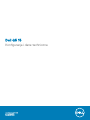 1
1
-
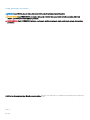 2
2
-
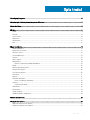 3
3
-
 4
4
-
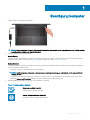 5
5
-
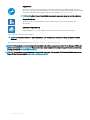 6
6
-
 7
7
-
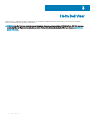 8
8
-
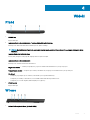 9
9
-
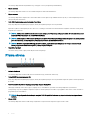 10
10
-
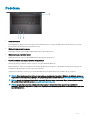 11
11
-
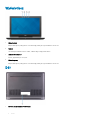 12
12
-
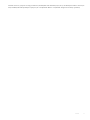 13
13
-
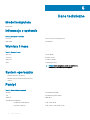 14
14
-
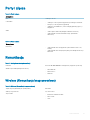 15
15
-
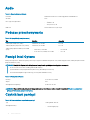 16
16
-
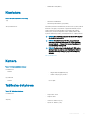 17
17
-
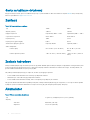 18
18
-
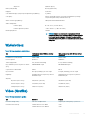 19
19
-
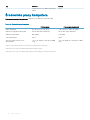 20
20
-
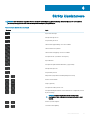 21
21
-
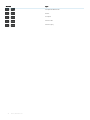 22
22
-
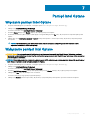 23
23
-
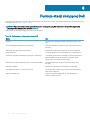 24
24
-
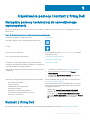 25
25
-
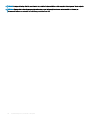 26
26
Dell G5 15 5587 Skrócona instrukcja obsługi
- Typ
- Skrócona instrukcja obsługi
Powiązane artykuły
-
Dell Inspiron 17 7773 2-in-1 instrukcja
-
Dell Inspiron 5370 Skrócona instrukcja obsługi
-
Dell Inspiron 15 5579 2-in-1 Skrócona instrukcja obsługi
-
Dell XPS 13 9360 Skrócona instrukcja obsługi
-
Dell Inspiron 3277 instrukcja
-
Dell Inspiron 15 Gaming 7577 Skrócona instrukcja obsługi
-
Dell G3 3779 Skrócona instrukcja obsługi
-
Dell Inspiron 5770 Skrócona instrukcja obsługi
-
Dell Inspiron 15 5579 2-in-1 Skrócona instrukcja obsługi
-
Dell G5 15 5590 Skrócona instrukcja obsługi